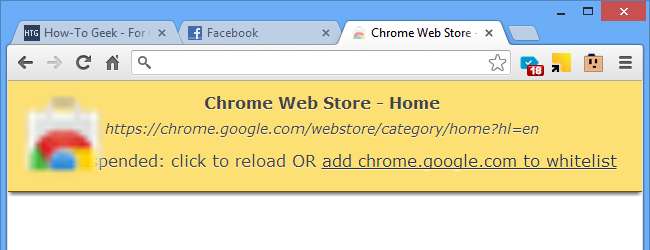
Chrome ได้สร้างผู้ติดตามที่ภักดีในช่วงหลายปีที่ผ่านมา แต่ในขณะที่เป็นเว็บเบราว์เซอร์ที่เชี่ยวชาญ แต่ก็ประสบปัญหาในเรื่องการจัดการแท็บ การใช้หน่วยความจำของ Chrome ใช้เวลาไม่นานในการเพิ่มขึ้นเมื่อคุณโหลดแท็บมากขึ้นเรื่อย ๆ และเวลาเริ่มต้นอาจช้ามาก ใช้ ผู้ระงับที่ยิ่งใหญ่ คุณจะได้รับสิ่งต่างๆกลับคืนมาภายใต้การควบคุม
ปัญหาเกี่ยวกับหน่วยความจำของ Chrome
แท็บใด ๆ ที่เปิดใน Chrome จะใช้หน่วยความจำหมด แท็บบางแท็บใช้มากกว่าแท็บอื่น แต่ทั้งหมดใช้บางแท็บและในกรณีส่วนใหญ่ไม่จำเป็นอย่างยิ่ง หากต้องการทราบว่ามีการใช้หน่วยความจำเท่าใดให้คลิกเมนูการตั้งค่าในเบราว์เซอร์แล้วเลือก "ดูหน้าพื้นหลัง"
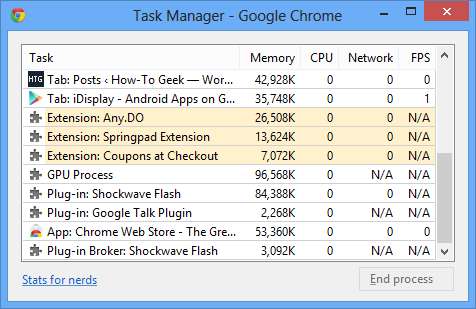
หลายรายการที่แสดงที่นี่ซึ่งส่วนใหญ่เป็นหน้าเว็บปกติ แต่บางรายการจะเกี่ยวข้องกับส่วนขยายที่คุณติดตั้งไว้ อาจเป็นที่ถกเถียงกันอยู่ว่ามีเพียงแท็บที่คุณกำลังดูอยู่เท่านั้นที่ควรใช้หน่วยความจำขนาดใหญ่พร้อมกับสิ่งที่คุณต้องใช้ในพื้นหลัง
เมื่อคุณเปิดแท็บมากขึ้นตลอดทั้งวันหน่วยความจำของ Chrome จะเพิ่มขึ้นเรื่อย ๆ และค่อยๆทำให้โปรแกรมช้าลง ด้วย ผู้ระงับที่ยิ่งใหญ่ คุณจะได้รับตัวเลือกในการระงับแท็บด้วยตนเองหรือให้สิ่งนี้เกิดขึ้นโดยอัตโนมัติหลังจากช่วงเวลาหนึ่ง
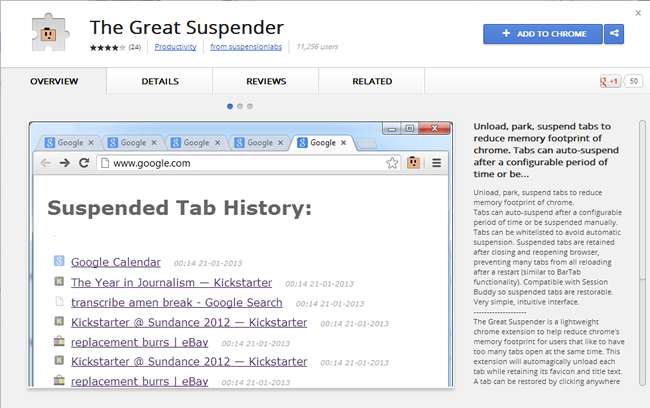
ผู้ระงับที่ยิ่งใหญ่
หยิบสำเนาส่วนขยายฟรีนี้จากไฟล์ Chrome เว็บสโตร์ และปุ่มใหม่จะถูกเพิ่มลงในแถบเครื่องมือ
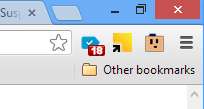
เมื่อถึงเวลาที่คุณต้องการหยุดการใช้งานหน่วยความจำคุณสามารถโทรหา The Great Suspender ไปที่แท็บที่คุณต้องการระงับคลิกปุ่มแถบเครื่องมือของส่วนขยายแล้วคลิกปุ่มแรกในเมนู (ระงับแท็บนี้)
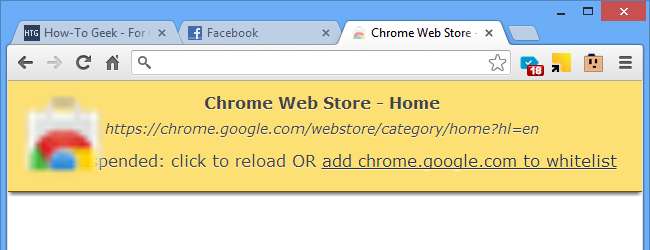
จากเมนูเดียวกันคุณสามารถระงับแท็บทั้งหมดที่คุณเปิดไว้ได้และนี่เป็นตัวเลือกที่มีประโยชน์หากสิ่งที่คุณพยายามจะบรรลุคือการระงับแท็บทั้งหมดยกเว้นแท็บปัจจุบัน "แท็บทั้งหมดยกเว้นแท็บปัจจุบัน" ไม่ใช่ตัวเลือก แต่ง่ายพอที่จะระงับแท็บทั้งหมดแล้วโหลดแท็บใหม่
และการโหลดซ้ำเป็นวิธีที่ทำให้สิ่งต่างๆกลับมาเป็นปกติ เปลี่ยนไปใช้แท็บที่ถูกระงับแล้วกดโหลดซ้ำเพื่อกลับสู่สถานะเดิม
มีแนวโน้มที่จะมีแท็บที่คุณไม่ต้องการระงับเช่นเว็บเมลของคุณ - และนี่คือจุดที่อนุญาตพิเศษมีประโยชน์ ค่อนข้างแปลกเพื่อที่จะเพิ่มแท็บที่อนุญาตพิเศษเพื่อป้องกันไม่ให้ถูกระงับก่อนอื่นจำเป็นต้องระงับดังนั้นให้ทำตามวิธีที่อธิบายไว้ข้างต้น
เมื่อหน้าการระงับปรากฏขึ้นคุณสามารถคลิกลิงก์เพื่อเพิ่มแท็บปัจจุบันลงในรายการที่อนุญาตพิเศษ เมื่อคุณดำเนินการเสร็จแล้วคุณสามารถเลือกตัวเลือก "ระงับแท็บทั้งหมด" และแท็บที่คุณระบุไว้จะไม่ถูกแตะต้อง
นอกจากนี้ยังสามารถแก้ไขรายการที่อนุญาตพิเศษด้วยตนเองได้ด้วยตนเองในตัวเลือกของ The Great Suspender
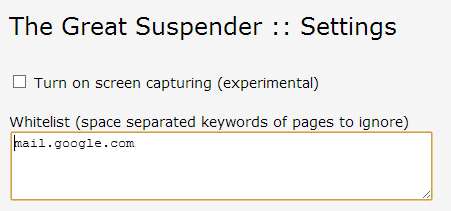
ในขณะที่คุณอยู่ที่หน้าจอตัวเลือกคุณสามารถกำหนดค่าตัวเลือกการระงับอัตโนมัติได้ นี่เป็นโปรแกรมรักษาเวลาที่เรียบง่าย แต่มีประสิทธิภาพที่ช่วยให้คุณหลีกเลี่ยงการระงับแท็บด้วยตนเองตลอดเวลา
จากเมนูแบบเลื่อนลงคุณสามารถเลือกระยะเวลาได้ตั้งแต่ห้านาทีถึง 12 ชั่วโมงและหลังจากไม่มีการใช้งานช่วงเวลานี้แท็บต่างๆจะถูกระงับโดยอัตโนมัติ นี่เป็นตัวเลือกที่ยอดเยี่ยมหากคุณเป็นคนที่เอาแต่เปิดแท็บต่อจากแท็บ
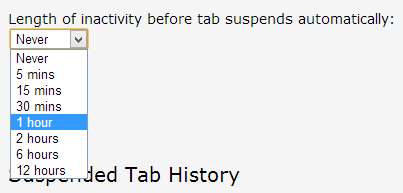
ปัญหาการเริ่มต้นช้า
ปัญหาที่ค่อนข้างร้ายแรงเกี่ยวกับ Chrome เกิดขึ้นเมื่อคุณรีสตาร์ทเบราว์เซอร์โดยปิดหลายแท็บ: ทุกแท็บจะต้องโหลดซ้ำ
แตกต่างจากเว็บเบราว์เซอร์อื่น ๆ ที่จะโหลดแท็บเพียงบางส่วนจนกว่าจะมีการเลือก Chrome จะโหลดทั้งหมดทั้งหมดและอาจใช้เวลานาน
โชคดีที่สถานะการระงับแท็บจะยังคงอยู่ระหว่างเซสชัน ซึ่งหมายความว่าคุณสามารถเลือกที่จะระงับชุดของแท็บเริ่มต้น Chrome ใหม่และแท็บจะยังคงถูกระงับจนกว่าคุณจะโหลดใหม่







